Cuprins
Acest tutorial este scris pentru utilizatorii care doresc să își transfere contactele din Microsoft Outlook pe dispozitivul Android sau pe contul Google (Gmail). Metoda pentru a face acest lucru este foarte simplă și poate fi urmată de toată lumea. Pentru utilizatorii cu dispozitive Android, singura cerință pentru a utiliza această metodă este să conecteze dispozitivul Android (de exemplu, telefonul Android sau tableta Android) la un cont Google (Gmail) funcțional șiapoi urmați pașii de mai jos.
Dacă nu aveți un cont Google, vă puteți crea unul cu ușurință aici (este gratuit): Create Google Account.
Cum să vă transferați contactele din Microsoft Outlook pe dispozitivul Android sau în contul Google (Gmail). Pasul 1: Exportați contactele Outlook într-un fișier (.csv).
Mai întâi de toate trebuie să exportați (salvați) contactele MS Outlook într-un fișier ".csv" (Comma Separated Value). Pentru a face acest lucru:
1. Din meniul principal al Outlook, alegeți " Fișier " > " Import și export ”.

Notă: În Outlook 2010 și cele mai recente versiuni Outlook alegeți " Fișier " > " Opțiuni " și apoi apăsați butonul " Export " din " Avansat " opțiuni.
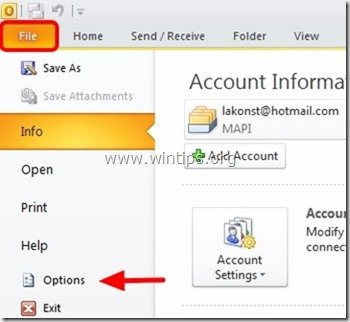
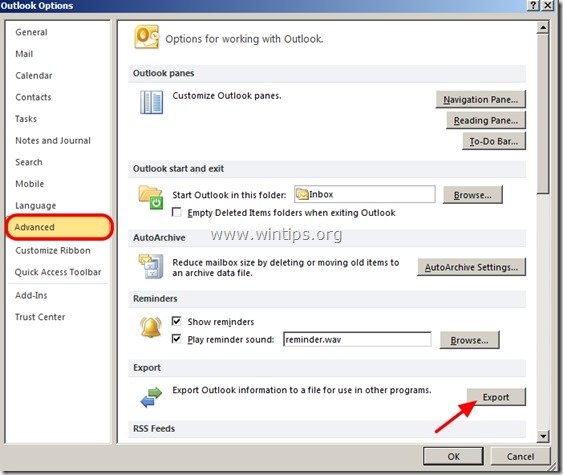
2 . la " Expertul pentru import și export ", selectați " Exportați într-un fișier " și apoi apăsați " Următorul ”.
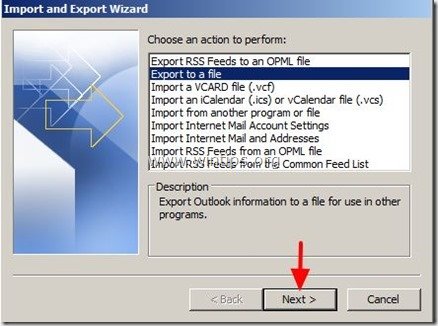
3. În ecranul următor, alegeți " Valori separate prin virgulă (Windows) " și apăsați " Următorul ”.
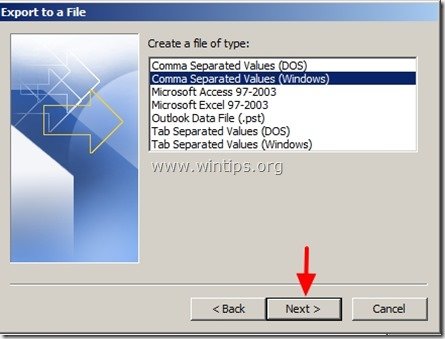
4 Acum selectați NUMAI " Contacte " din listă și apăsați " Următorul ”.

5. Apăsați tasta " Răsfoiți " și specificați numele și locația fișierului exportat.
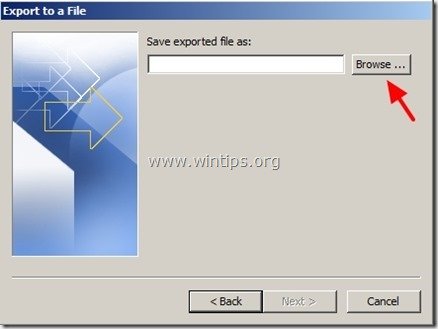
6. Alegeți locația în care doriți să salvați/exportați contactele Outlook (de exemplu, pe desktop) și introduceți numele fișierului exportat (de exemplu, " OutlookContacte ") și apăsați " OK ”.
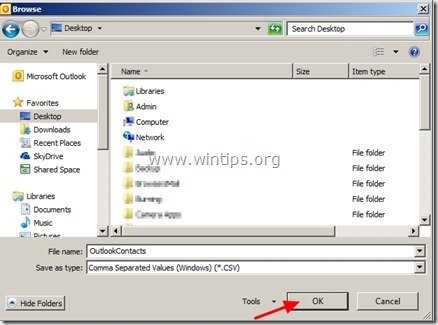
7. Presa " Următorul ”.
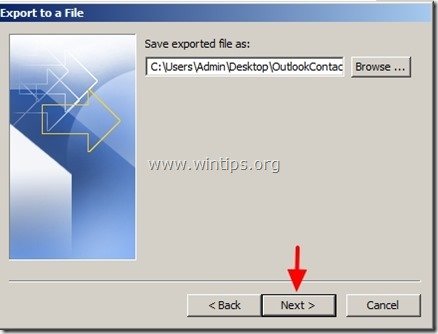
8. În cele din urmă, apăsați " Finisaj " și așteptați până la finalizarea procesului de export.
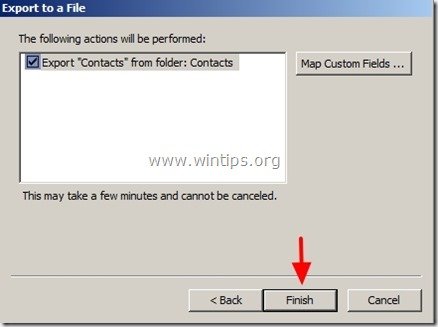
9. Închideți Outlook aplicație .
Pasul 2: Transferați contactele Outlook în contul Google / Gmail / Telefonul Android
Acum este timpul să importați contactele Outlook în contul Google. Pentru a face acest lucru:
1. Conectați-vă la contul Gmail utilizând un computer de birou.

2. În fereastra principală Gmail, apăsați butonul drop-down săgeata de lângă " Gmail " și alegeți " Contacte ”.
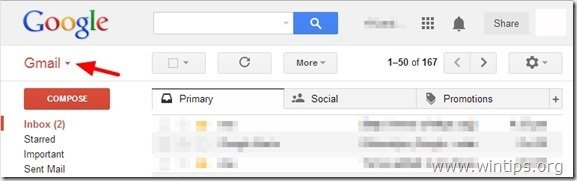
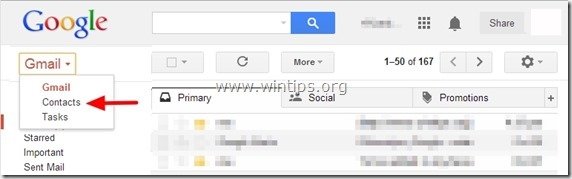
3. În Contacte pagina, apăsați " Mai mult "meniu și selectați " Import ”.
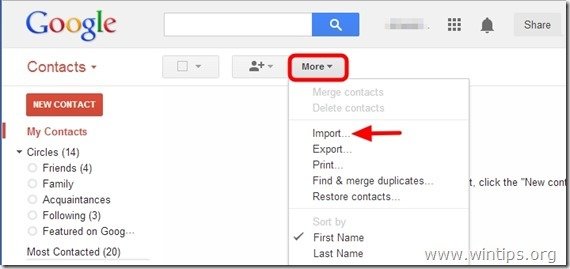
4. Apăsați acum butonul " Alegeți Fișier ".
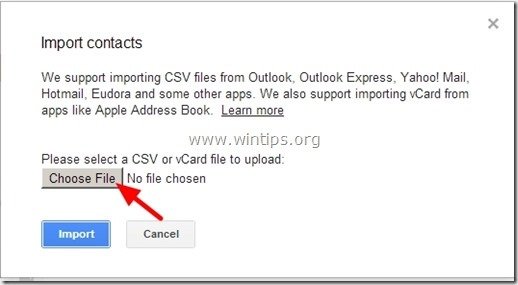
5. Navigați la locația fișierului în care ați exportat contactele Outlook în pasul anterior și " Deschideți " din fișierul exportat.
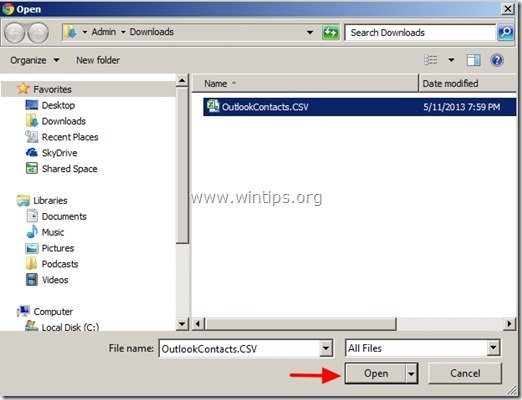
6 În cele din urmă, apăsați butonul " Import " și așteptați până la finalizarea procesului de import.
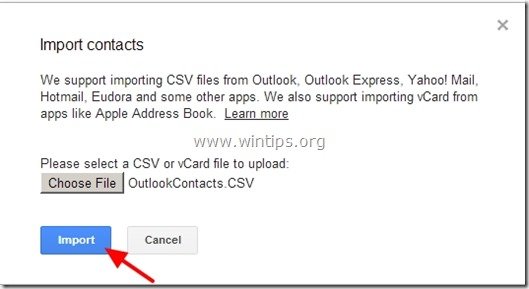
Închideți Gmail și sincronizați telefonul Android cu contul Gmail.
Cum să sincronizați contactele Google cu telefonul Android.
1. Pe telefonul Android, accesați " Setări " > " Conturi și sincronizare ” .
2 . sub " Gestionați conturile ", selectați (sau " Adăugați ") contul Google pe care l-ați folosit pentru a importa contactele WLM.
3. În cele din urmă, apăsați " Sincronizarea contactelor ”.
Notă: Rețineți că, dacă faceți o modificare în contactele Outlook, atunci trebuie să repetați această procedură și să vă resincronizați contactele între Outlook și contul Google sau telefonul Android.
Ai terminat!

Andy Davis
Blogul unui administrator de sistem despre Windows





